Остановить уведомления о прерывании музыки на iPhone 2022
Вы когда-нибудь были на домашней вечеринке, где вы могли бы подключить свое устройство iOS через Bluetooth, чтобы слушать музыку?
Если да, то, возможно, вы испытали раздражение, связанное с уведомлениями на iPhone.
Каждый раз, когда на ваш телефон приходит уведомление, происходит приглушение звука, при котором воспроизведение музыки снижается, а громкость уведомлений увеличивается.
Чтобы этого не случилось с вами, следуйте этому руководству, в котором мы расскажем о трех простых способах запретить уведомлениям прерывать музыку на iPhone или iPad.
Contents [show]
Остановить уведомления о прерывании музыки на iPhone
Звонок/бесшумный переключатель
Первый и самый быстрый вариант — использовать кнопку переключения и перевернуть ее вниз, чтобы iPhone замолчал.
При этом вы по-прежнему будете получать уведомления iOS, но в беззвучном режиме, и музыка будет продолжать воспроизводиться без перерывов.
Для входящих вызовов музыка будет поставлена на паузу, но мелодии звонка не будет, и песня возобновится после отключения вызова.
Предлагаемое чтение: Как включить лупу на iPhone и использовать ее как увеличительное стекло
Не беспокоить
Еще один хороший способ отключить уведомления на iPhone. Этот метод предлагает больше возможностей по сравнению с первым.
Чтобы включить режим «Не беспокоить», перейдите в приложение «Настройки» и выберите Не беспокоить.
В разделе «Не беспокоить» вы можете либо включить Вручную или использовать Назначить вариант. Планирование режима «Не беспокоить» на устройстве iOS автоматически восстанавливает громкость уведомлений после вечеринки. это не влияет на громкость музыки.
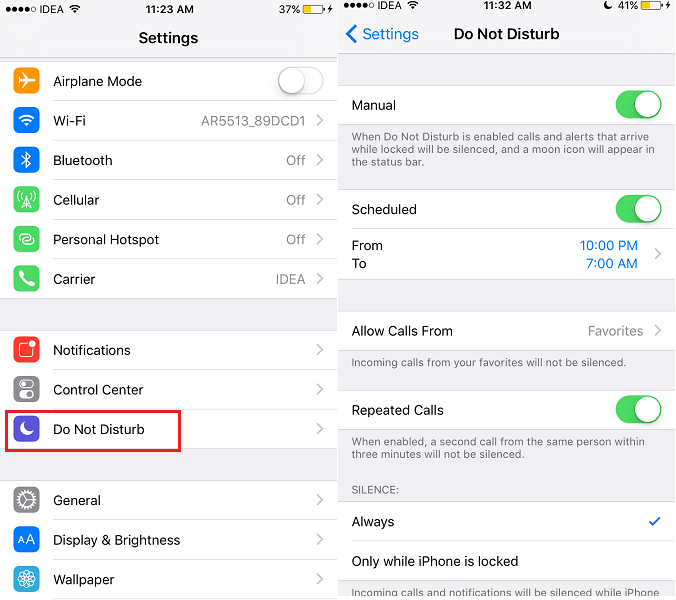
С помощью переключателя «Звонок/Без звука» вы можете забыть включить его снова и пропустить важные уведомления.
значок полумесяца вверху справа рядом с уровнем заряда батареи символизирует, что режим «Не беспокоить» активирован.
Помимо планирования, функция «Не беспокоить» предлагает больше контроля, предоставляя возможность разрешить уведомления от определенных контактов и игнорировать их для других. Вы можете узнать больше о Функции режима «Не беспокоить» в нашей предыдущей статье.
Кроме того, откройте центр управления, проведя вверх от нижней части экрана на iPhone/iPad и выбрав значок полумесяца активировать Не беспокоить режим, как показано на изображении ниже.
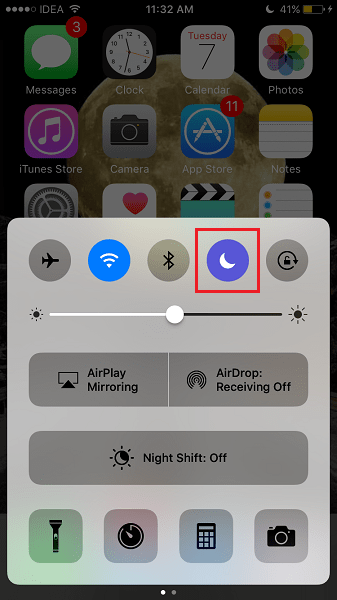
Предлагаемое чтение:
Отключить уведомления
Среди этих трех методов это самый агрессивный метод. При использовании других методов уведомления становятся тихими, но вы все равно их получаете.
Использование этой опции отключить уведомления полностью. Это означает, что в первую очередь не будет никаких уведомлений.
Я бы порекомендовал этот метод, если существует высокая вероятность получения неважных сообщений в Сообщениях/WhatsApp или любом другом приложения для обмена сообщениями в этом отношении. Вы можете просто отключить уведомления для таких приложений, перейдя в «Настройки».
В разделе ‘Настройки’ выберите Уведомления. Теперь нажмите на нужное приложение и переключите Разрешить уведомления в от.
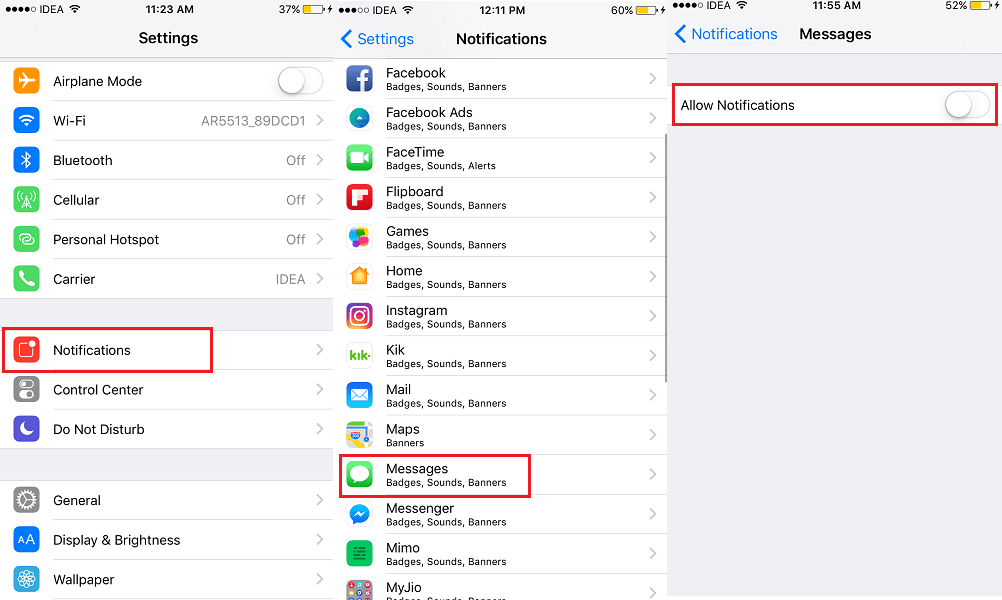
Точно так же отключите уведомления для других приложений, если хотите.
Уведомления от других приложений по-прежнему будут поступать.
Предлагаемое чтение: Как перемешать песни в музыкальном приложении на iOS 10
Заключение
Мы надеемся, что вы сможете выбрать один из трех вариантов в соответствии с вашими конкретными требованиями.
Просто имейте в виду, что после этого вы перестанете получать уведомления от своих приложений, таких как WhatsApp. Если после повторного включения уведомлений ваш WhatsApp по-прежнему не отправляет их, проверить наш пост чтобы увидеть, как это исправить.
Знаете ли вы какой-либо другой более простой способ запретить уведомлениям прерывать воспроизведение музыки на iOS? Дайте нам знать об этом в комментариях.
последние статьи